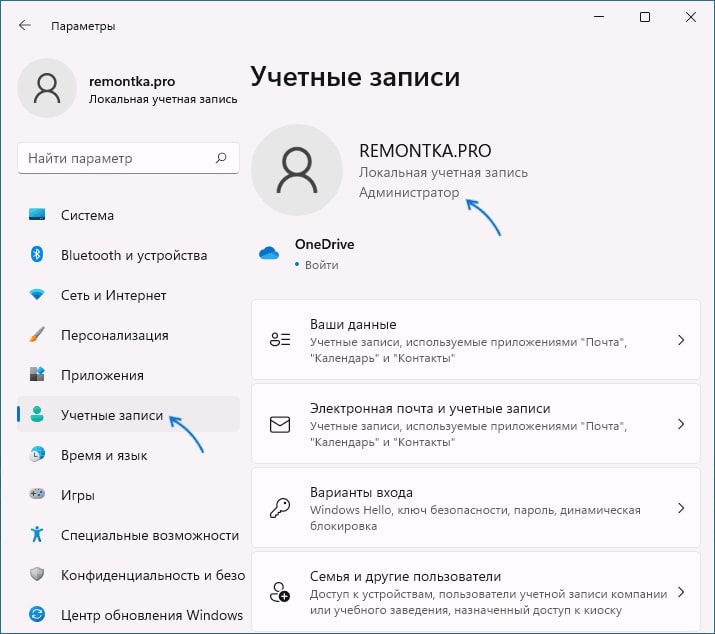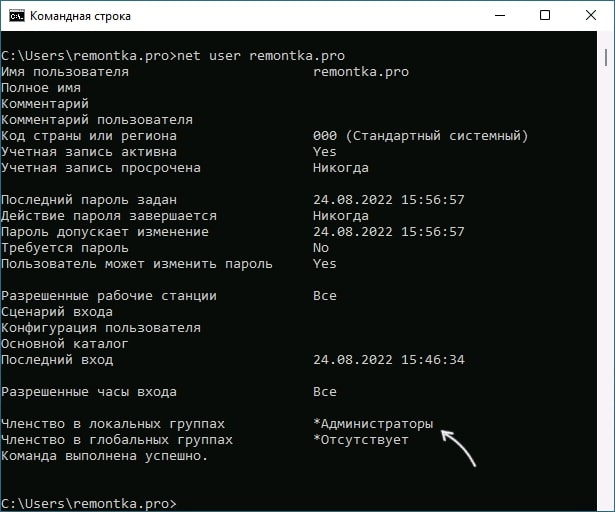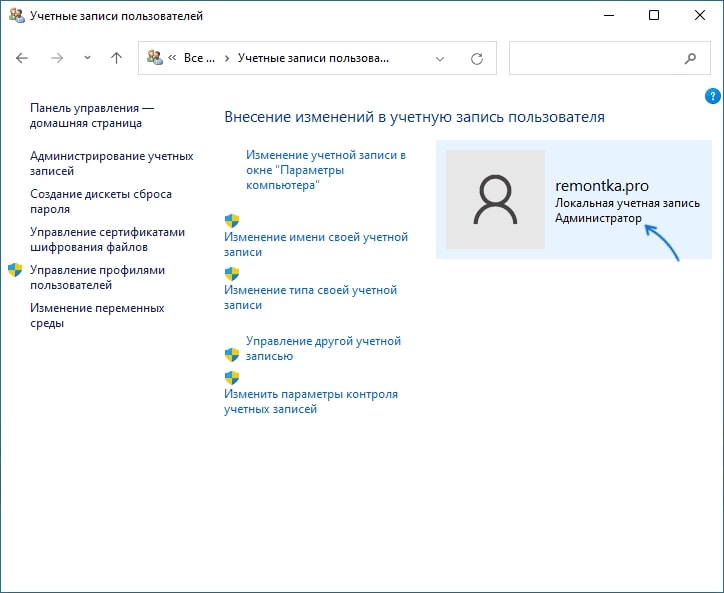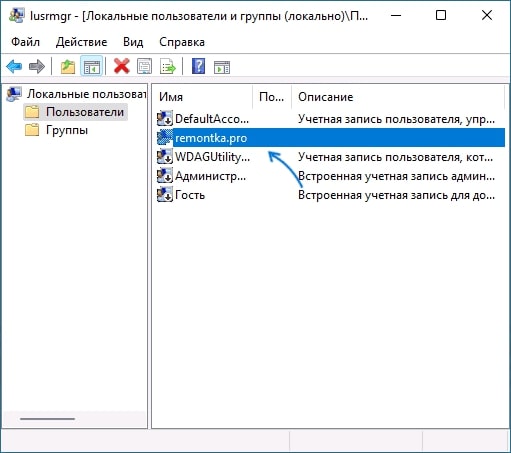Права администратора дают возможность устанавливать стороннее программное обеспечение, менять настройки приложений и регулировать системные функции. Иногда на компьютере или ноутбуке в Windows присутствует несколько учетных записей пользователя. Как узнать, кому принадлежат права администратора? Расскажем в нашей статье. Методы определения ориентированы на устройства с Windows 10 и Windows 11.
Проверка прав администратора в параметрах Windows
Самый простой способ проверить наличие прав — зайти в параметры системы.
Далее выполните следующие шаги:
- Зайдите в “Параметры”.
- Найдите вкладку “Учетная запись”.
- В открытом окне будет отображено наличие прав администрирования под названием вашей учетной записи. Высветится надпись “Администратор”.
Данный метод подходит для новой версии Виндовс, если у вас более поздняя система, рекомендуем попробовать следующий способ.
Проверка прав администратора в командной строке
Командная строка является настоящим помощником в трудных задачах. Проверка состоит из следующих моментов:
- Откройте командную строку с помощью поиска.
- В открывшемся окне напишите команду “net user имя_пользователя” и подтвердите свои намерения с помощью нажатия на клавишу Enter.
- Появится список свойств активного пользователя Виндовс. Нас интересует строка “Членство в локальных группах”. Напротив должно быть написано “Администратор”, тогда у вас присутствуют права.
Проверка прав администратора в панели управления
Для проверки через панель управления необходимо войти в “Учетные данные пользователя”. Здесь сразу отобразится ваш статус пользователя. Если написано “Администратор”, то вы имеете право менять программы и настраивать систему.
Проверка прав администратора в локальных пользователях
Заключительным методом служит использования вкладки “Локальные пользователи и группы”:
- Зажмите сочетание клавиш Win+R.
- В окне введите “lusrmgr.msc” и кликните на Enter.
- Откроется окно, в нем найдите строку “Пользователи”.
- С помощью двойного нажатия на одно из них вы попадете в следующее окно “Членство в группах”.
- Для прав администрирования там должно быть написано “Администратор”.